So optimieren Sie die WordPress-Datenbank – Vollständige Anleitung
Veröffentlicht: 2023-01-07Sie möchten Ihre WordPress-Datenbank optimieren und Ihre gesamte WordPress-Website oder Ihren Online-Shop beschleunigen? Wenn Sie nach einem endgültigen Leitfaden suchen, sind Sie bei uns genau richtig. Dieser Artikel zeigt Ihnen alles, was Sie über die WordPress-Datenbankstruktur wissen müssen, warum die Optimierung eine gute Idee ist und wie Sie sie optimieren können!
Verständnis der WordPress-Datenbankstruktur
WordPress ist ein beliebtes Content-Management-System, das eine Datenbank zum Speichern und Organisieren von Website-Inhalten verwendet. Die Datenbank speichert alle wesentlichen Informationen, die zum Betreiben einer WordPress-Site erforderlich sind, einschließlich Benutzerinformationen, Website-Einstellungen und veröffentlichter Posts und Seiten.
Standardmäßig verwendet WordPress das MySQL-Datenbankverwaltungssystem, um seine Daten zu speichern. MySQL ist ein weit verbreitetes Open-Source-Datenbanksystem, das für seine Zuverlässigkeit und Leistung bekannt ist. WordPress kann auch so konfiguriert werden, dass es andere Datenbankverwaltungssysteme wie MariaDB oder PostgreSQL verwendet.
Die WordPress-Datenbank besteht aus mehreren Tabellen, die jeweils spezifische Daten speichern. Zu den wichtigsten Tabellen in einer WordPress-Datenbank gehören:
- wp_users : Diese Tabelle speichert Benutzerinformationen, einschließlich Benutzername, Passwort und E-Mail-Adresse
- wp_usermeta : Diese Tabelle speichert zusätzliche Benutzermetadaten wie Vor- und Nachname, Website-URL und Anzeigename
- wp_posts : Diese Tabelle speichert alle veröffentlichten Posts auf einer WordPress-Site, einschließlich Post-Inhalt, Titel und Autor
- wp_comments : Diese Tabelle enthält alle Kommentare, die auf einer WordPress-Site abgegeben wurden, einschließlich des Kommentarinhalts, des Autors und des zugehörigen Beitrags
- wp_links : Diese Tabelle speichert Links zu anderen Websites, die zur Blogroll einer WordPress-Site hinzugefügt werden
Zusätzlich zu diesen Kerntabellen kann eine WordPress-Datenbank zusätzliche Tabellen für benutzerdefinierte Beitragstypen, Plugin-Daten und andere seitenspezifische Informationen enthalten.
Es ist wichtig zu beachten, dass das in den obigen Tabellennamen verwendete Präfix wp_ nur das von WordPress verwendete Standardpräfix ist. Dieses Präfix kann während der WordPress-Installation geändert werden, um die Datenbank vor Angriffen zu schützen.
Warum wir die WordPress-Datenbank optimieren müssen
Eine WordPress-Datenbank ist das Herzstück jeder WordPress-Site, da sie alle wesentlichen Informationen speichert, die für den Betrieb der Site erforderlich sind, wie z. B. Benutzerdaten, Website-Einstellungen und veröffentlichte Inhalte. Daher ist es notwendig, die Datenbank zu optimieren, um sicherzustellen, dass sie effizient und effektiv läuft.
Es gibt mehrere Gründe, warum die Optimierung einer WordPress-Datenbank unerlässlich ist. Sie sind:
- Verbesserte Leistung
- Reduzierte Serverlast
- Reduziertes Korruptionsrisiko
- Bessere Sicherheit
- Verbesserte Benutzererfahrung
Schauen wir uns nun jeden Grund genauer an.
Verbesserte Leistung
Eine optimierte Datenbank kann die Gesamtleistung einer WordPress-Site verbessern, da sie die Zeit reduziert, die zum Abrufen von Daten aus der Datenbank benötigt wird. Dies kann zu schnelleren Seitenladezeiten führen, was für die Benutzererfahrung und das Suchmaschinenranking von entscheidender Bedeutung ist.
Reduzierte Serverlast
Die Optimierung der Datenbank kann auch dazu beitragen, die Serverlast zu reduzieren, da weniger Ressourcen benötigt werden, um Daten aus einer optimierten Datenbank abzurufen. Dies kann dazu beitragen, Serverausfallzeiten zu vermeiden und die Zuverlässigkeit der Website zu verbessern.
Reduziertes Korruptionsrisiko
Eine nicht optimierte Datenbank ist anfälliger für Beschädigungen, was zu Datenverlust oder -beschädigung führt. Die Optimierung der Datenbank kann dazu beitragen, das Ausfallrisiko zu verringern und vor Datenverlust zu schützen.
Bessere Sicherheit
Eine nicht optimierte Datenbank ist anfälliger für Angriffe, da es für das Datenbankverwaltungssystem schwierig sein kann, böswillige Abfragen zu erkennen und zu verhindern. Die Optimierung der Datenbank kann helfen, die Sicherheit zu verbessern, indem das Risiko von Angriffen verringert wird.
Verbesserte Benutzererfahrung
Eine langsame und nicht optimierte Datenbank kann sich negativ auf die Benutzererfahrung auf einer WordPress-Seite auswirken. Benutzer können durch langsame Seitenladezeiten oder Fehler frustriert werden und es ist weniger wahrscheinlich, dass sie zur Website zurückkehren. Die Optimierung der Datenbank kann dazu beitragen, die Benutzererfahrung zu verbessern, indem ein schnellerer und zuverlässigerer Zugriff auf Websiteinhalte bereitgestellt wird.
Das ist der Hauptvorteil der Optimierung der WordPress-Datenbank. Sehen wir uns als Nächstes den schrittweisen Prozess zum Optimieren der Datenbank an.
So optimieren Sie die WordPress-Datenbank
Sie können die WordPress-Datenbank auf zwei Arten optimieren.
- Plugins verwenden
- Manuelle Methode
Im Folgenden zeigen wir Ihnen beide Methoden. Sie können also eine Strategie auswählen, die Ihren Anforderungen und Fähigkeiten entspricht.
1) Verwenden von WordPress-Plugins zur Datenbankoptimierung
Wenn Sie eine einfache Datenbankoptimierungsmethode bevorzugen, sollten Sie die Plugin-Methode wählen. Es sind mehrere Plugins verfügbar, um die Datenbank einer WordPress-Website/eines WooCommerce-Shops zu bereinigen. Einige der beliebtesten sind:
- WP-Optimieren
- WP-Rakete
Alle diese Plugins verfügen über ein benutzerfreundliches Konfigurationsfenster und einzigartige Funktionen. Bevor wir mit der Methode fortfahren, werfen wir einen kurzen Blick auf jedes Plugin und was es zu bieten hat.
WP-Optimieren
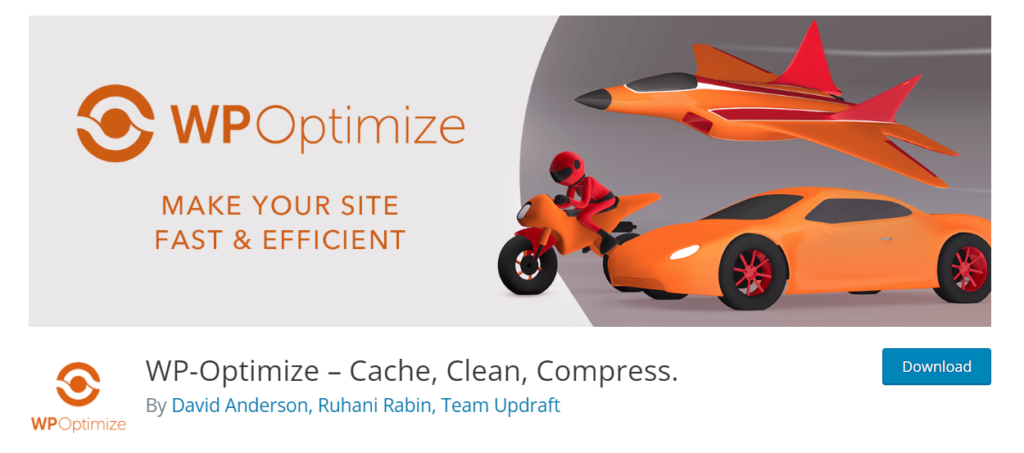
Wenn Sie ein dediziertes Datenbankoptimierungs-Plugin für WordPress bevorzugen, sehen Sie sich WP-Optimize an. Es ist ein kostenloses Plugin und Sie können Ihre MySQL-Datenbank ganz einfach mit ein paar Mausklicks bereinigen. Über 1 Million Menschen verwenden WP-Optimize, um die Datenbank zu bereinigen und die gesamte WordPress-Website/den gesamten WooCommerce-Shop zu beschleunigen.
Neben der Datenbankoptimierung kann WP-Optimize auch mit Caching und Bildoptimierung umgehen. Wenn Sie nach dem besten Plugin suchen, das sowohl kostenlos als auch anfängerfreundlich ist, sollten Sie sich insgesamt WP-Optimize ansehen.
WP-Rakete
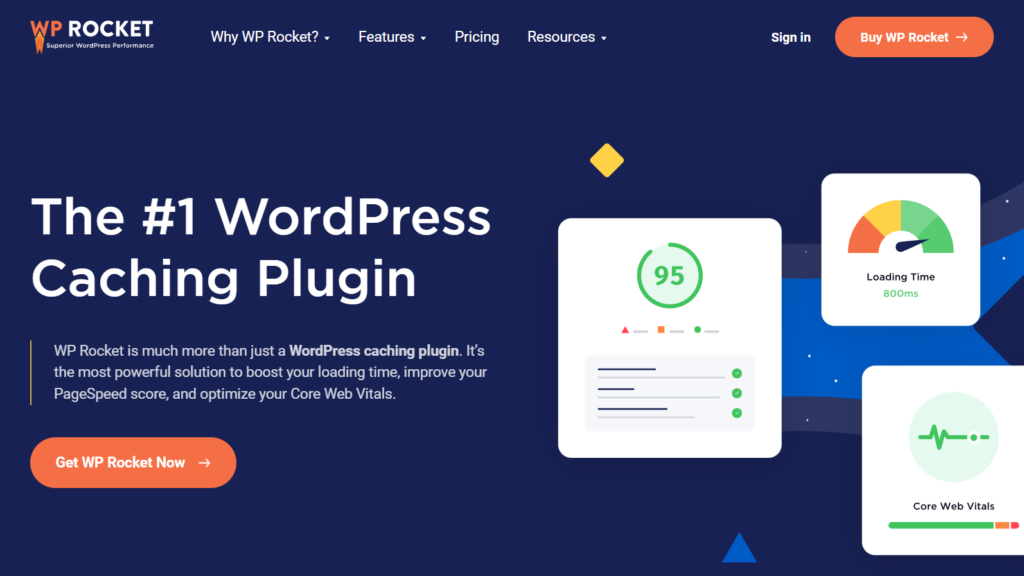
Wenn Sie ein WordPress-Caching- und Datenbankoptimierungs-Plugin für Ihre Website bevorzugen, sehen Sie sich WP Rocket an. WP Rocket ist ein erstklassiges WordPress-Caching-Plugin, mit dem Sie Ihre WordPress-Website mit mehreren Optimierungsregeln beschleunigen können. Einige der beliebten Funktionen von WP Rocket sind Seiten-Caching, Cache-Preloading, GZIP-Komprimierung, E-Commerce-Optimierung, CDN-Integration, Datenbankoptimierung, Medienoptimierung und so weiter.
Das Plugin wird mit einem einfach zu bedienenden Dashboard geliefert, und jeder mit etwas technischem Wissen kann es konfigurieren. Das eingebaute Datenbankoptimierungstool hilft Ihnen auch dabei, die Datenbank in jedem ausgewählten Intervall zu bereinigen. Wenn Sie einen Blog verwalten und häufig Artikel veröffentlichen, müssen Sie Ihre Datenbank jeden Tag oder jede Woche bereinigen.
Diese Funktion kann also von Vorteil sein.
Optimierung der Datenbank mit WP-Optimize
Jetzt kennst du jedes Plugin und warum es am besten ist. Lassen Sie uns als Nächstes fortfahren und ein Plugin verwenden, um die Datenbankoptimierung abzuschließen. Für dieses Tutorial werden wir WP-Optimize auswählen.
Als allererstes müssen Sie WP-Optimize auf Ihrer WordPress-Website installieren und aktivieren. Melden Sie sich im WordPress-Adminbereich an und gehen Sie zum Plugin-Bereich. Gehen Sie von dort zu Neu hinzufügen und suchen Sie nach WP-Optimize .
Sobald Sie das Plugin gefunden haben, installieren Sie es.
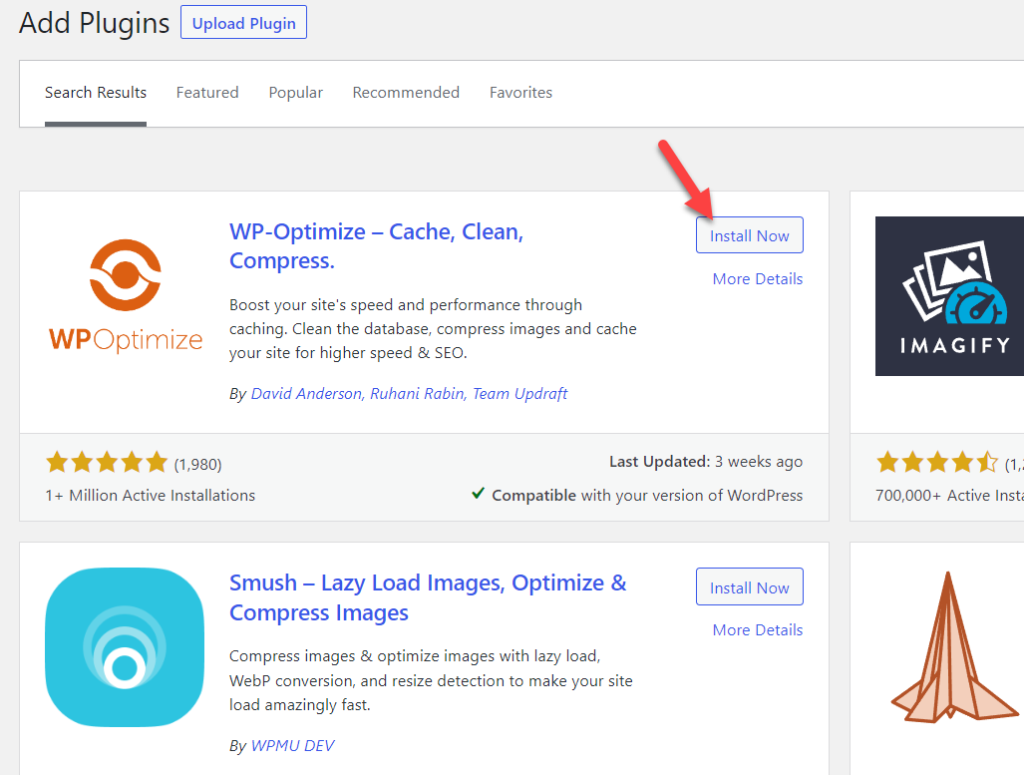
Nach der Installation können Sie es aktivieren.
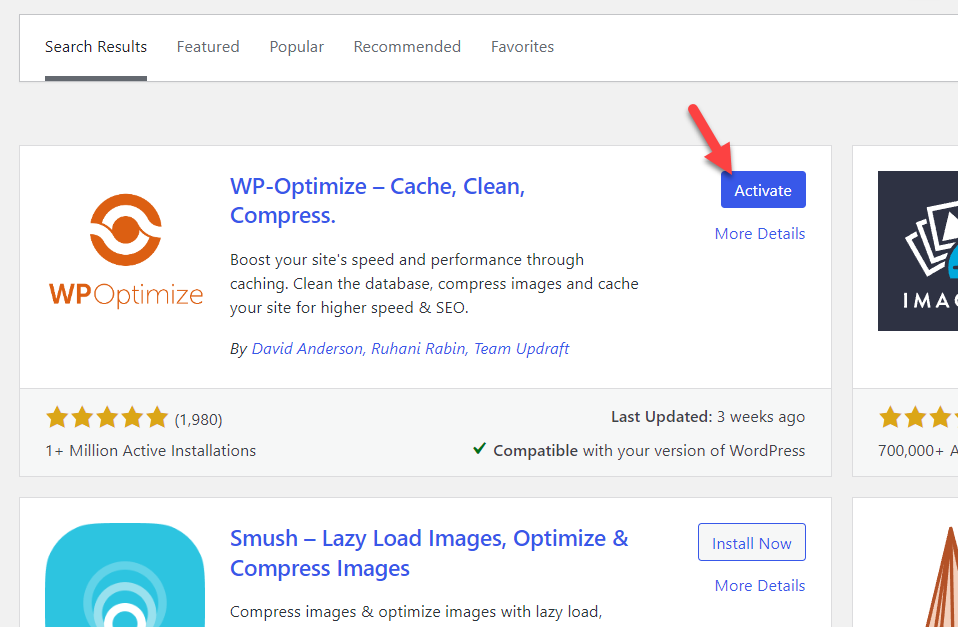
Auf der linken Seite sehen Sie die Einstellungen des Plugins.
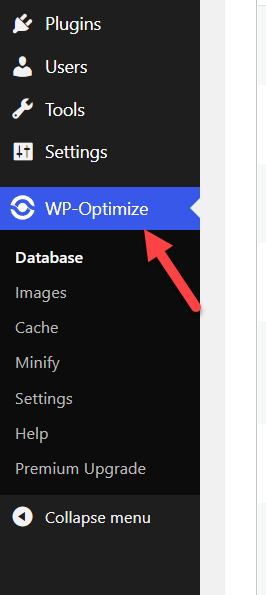
Das Plugin ermöglicht es jedem Benutzer, die Datenbank und Bilder zu optimieren, sich mit dem Caching zu befassen, die statischen Dateien zu verkleinern und so weiter. Es hat eine vordefinierte Konfiguration, aber Sie können sie jederzeit im Abschnitt Einstellungen anpassen.
Da wir die Datenbankoptimierung abdecken, ist die erste Option alles, was wir brauchen.
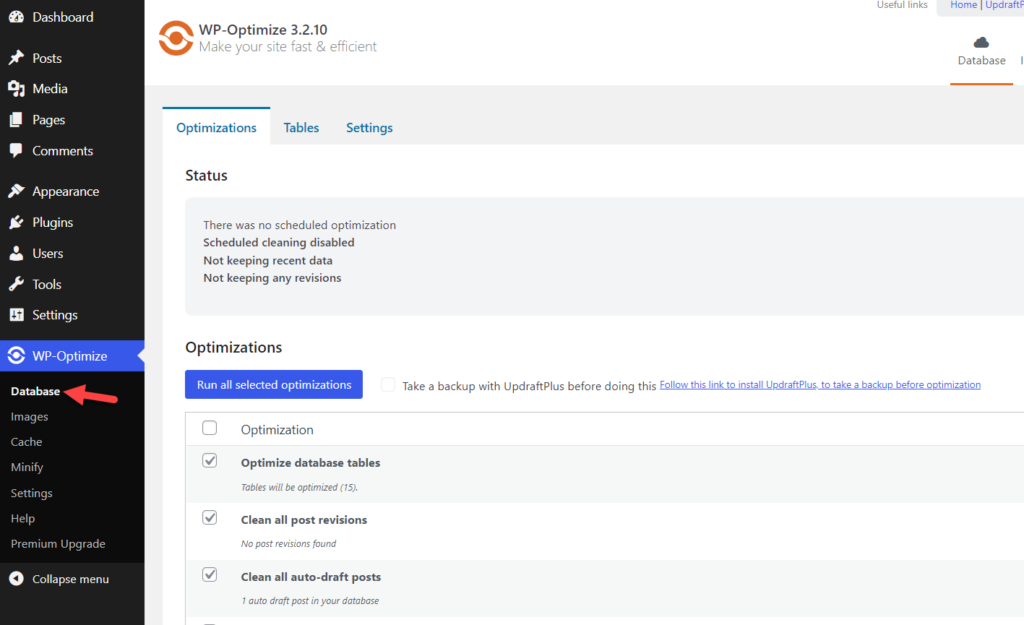
Sie können dort mehrere Optimierungsregeln sehen. Wenn Sie die Seite überprüfen, sehen Sie Optionen zum Reinigen der
- Datenbanktabellen
- Post-Revisionen
- Automatische Entwürfe
- Gelöschte Beiträge
- Kommentare im Papierkorb
- Spam-Kommentare
- Pingbacks
- Trackbacks
- Metadaten posten
- Metadaten kommentieren
- Benutzermetadaten
Sie können alle Regeln auswählen:
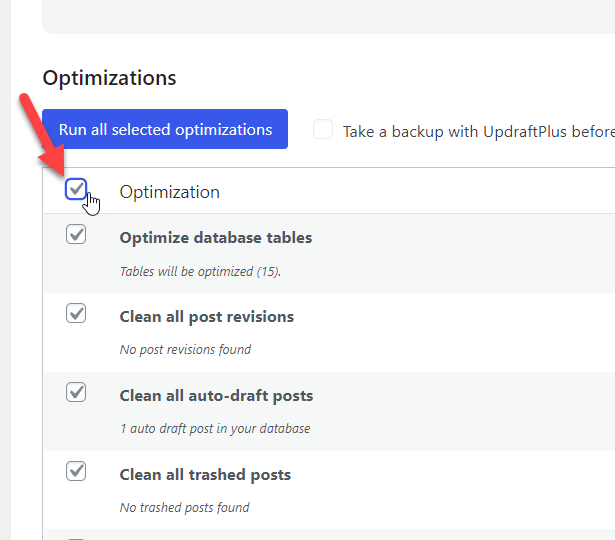
Oder markieren Sie einzelne:
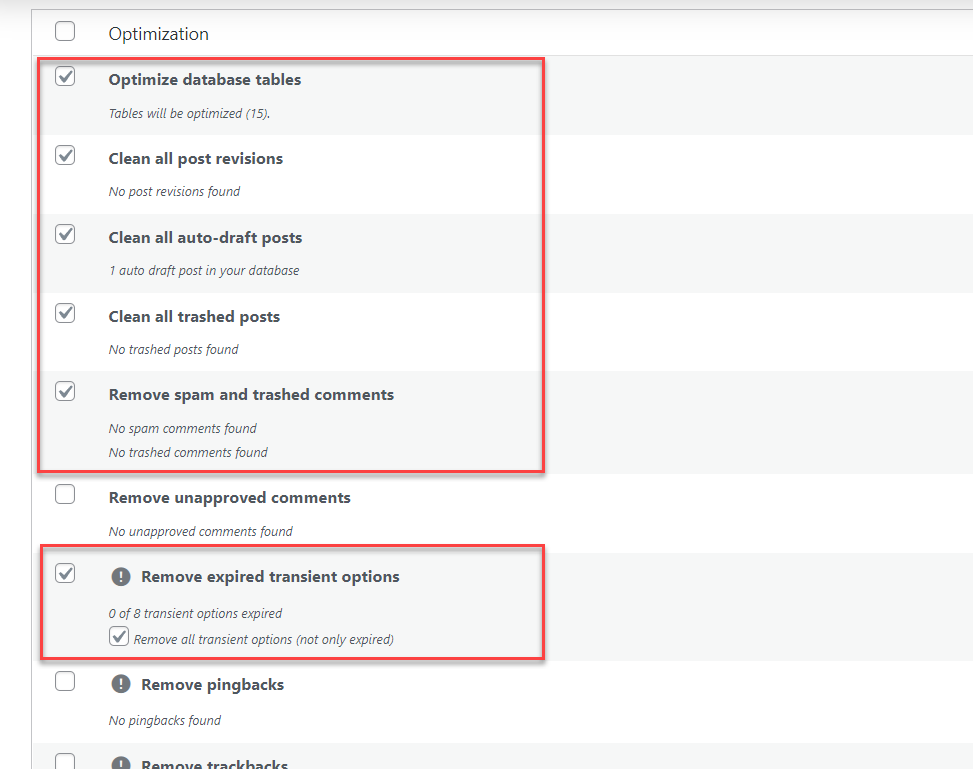
Nachdem Sie die Optimierungsregeln ausgewählt haben, führen Sie sie aus.
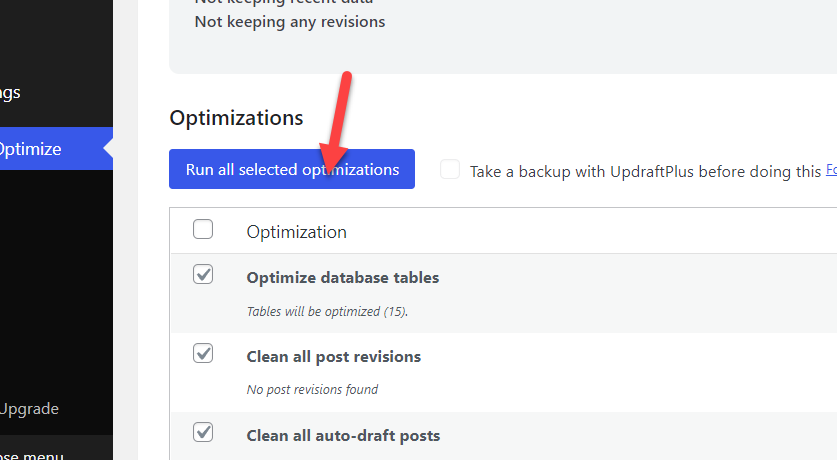

Andererseits können Sie individuelle Optimierungen auch unterwegs durchführen.
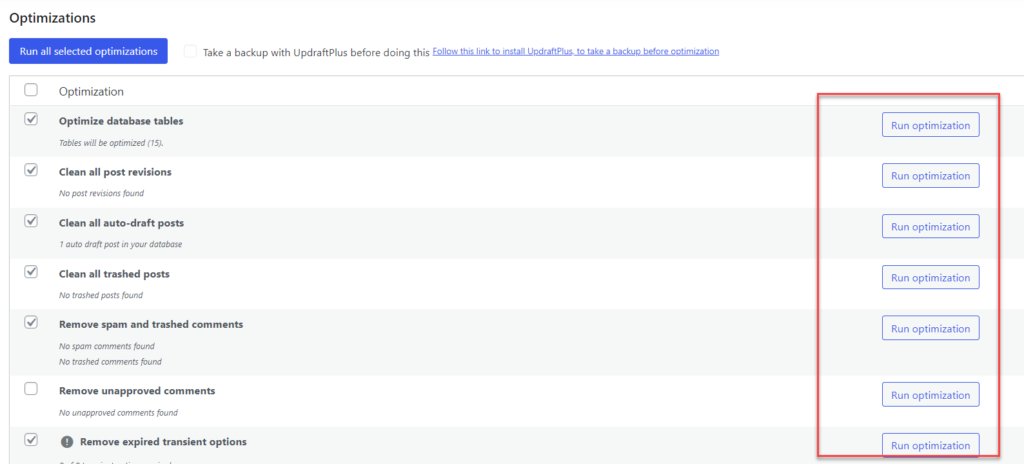
Das ist es!
So können Sie Ihre WordPress-Datenbank mit einem speziellen WordPress-Plugin wie WP-Optimize bereinigen und optimieren. Sehen Sie sich den nächsten Abschnitt an, wenn Sie die manuelle Methode für die Aufgabe bevorzugen.
2) Optimieren Sie die WordPress-Datenbank manuell
Sie können dies manuell tun, wenn Sie sich nicht auf ein WordPress-Plugin zur Optimierung Ihrer MySQL-Datenbank verlassen müssen. Dieser Abschnitt zeigt Ihnen, wie Sie die WordPress-Datenbank optimieren und die Website manuell beschleunigen können.
2.1) Datenbanktabellen optimieren (aus PHPMyAdmin)
Wenn Sie einen Shared-Hosting-Anbieter verwenden, haben Sie wahrscheinlich Zugriff auf das cPanel und verwandte Tools. Nachdem Sie sich beim cPanel angemeldet haben, suchen Sie nach PHPMyAdmin.
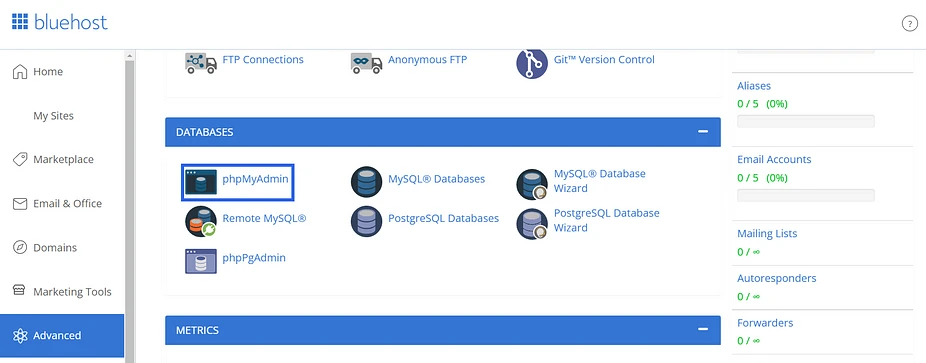
Nach dem Öffnen sehen Sie alle Datenbanktabellen.
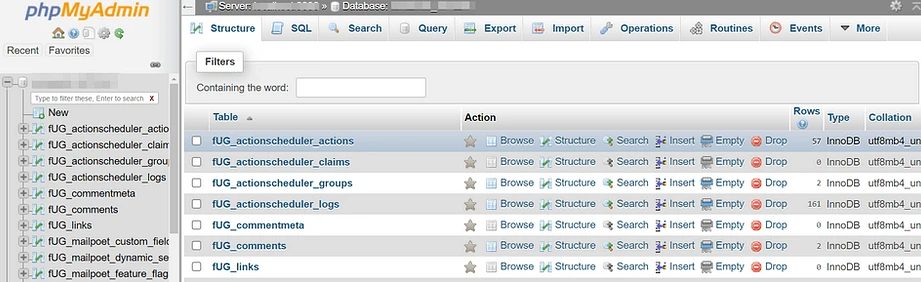
Um die Datenbank zu optimieren, gehen Sie zum unteren Abschnitt, wählen Sie alle Tabellen aus und optimieren Sie sie.
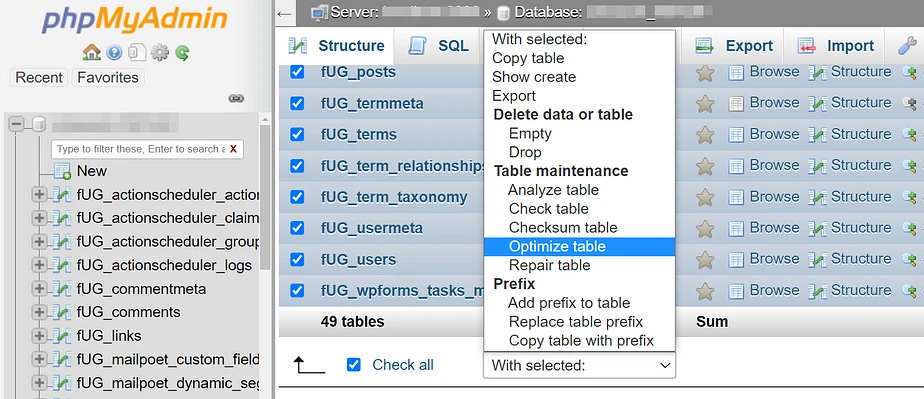
Auf diese Weise können Sie PHPMyAdmin verwenden, um die WordPress-Datenbank zu optimieren. Auf diese Weise können Sie PHPMyAdmin verwenden, um die WordPress-Datenbank zu optimieren.
2.2 Ungenutzte Plugins und Themes
Plugins sind eine hervorragende Möglichkeit, die Funktionen der Website zu verbessern. Aber wenn Sie ungenutzte Plugins auf der Website installiert haben, ist das kein gutes Zeichen. Es verbraucht mehr Speicherplatz und macht Ihre Datenbank umfangreicher. Das Beste, was Sie tun können, ist, die nicht verwendeten Plugins zu entfernen.
Unter dem Abschnitt Plugins können Sie alle nicht verwendeten Plugins sehen.
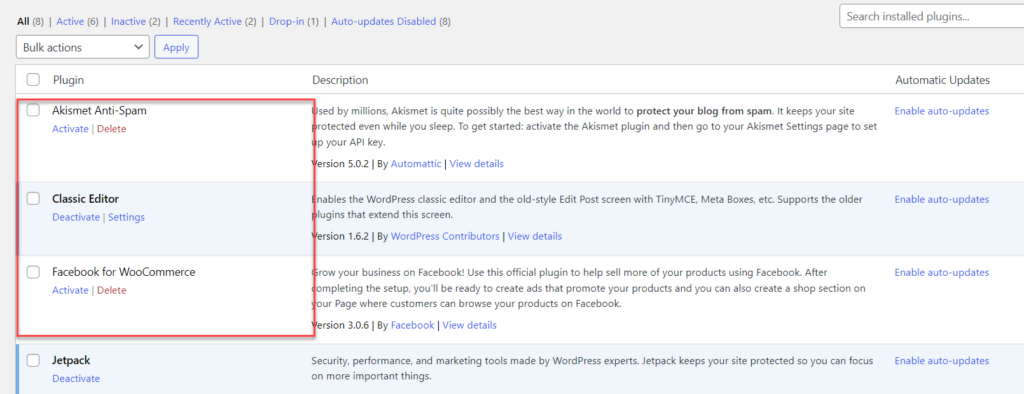
Sie können diejenigen auswählen, die Sie entfernen müssen, wählen Sie Löschen aus der Dropdown-Liste und entfernen Sie die Plugin-Dateien vollständig von der WordPress-Website.
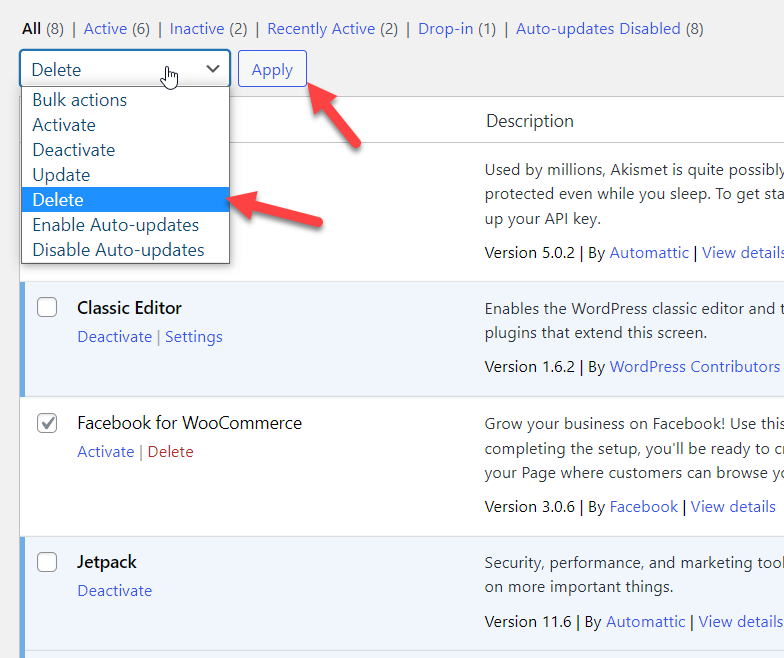
Auf diese Weise können Sie ungenutzte Plugins von der Website entfernen. Ebenso können Sie auch WordPress-Designs von der Website entfernen.
Dazu müssen Sie zu Aussehen » Themen gehen. Dort sehen Sie alle installierten Themes.
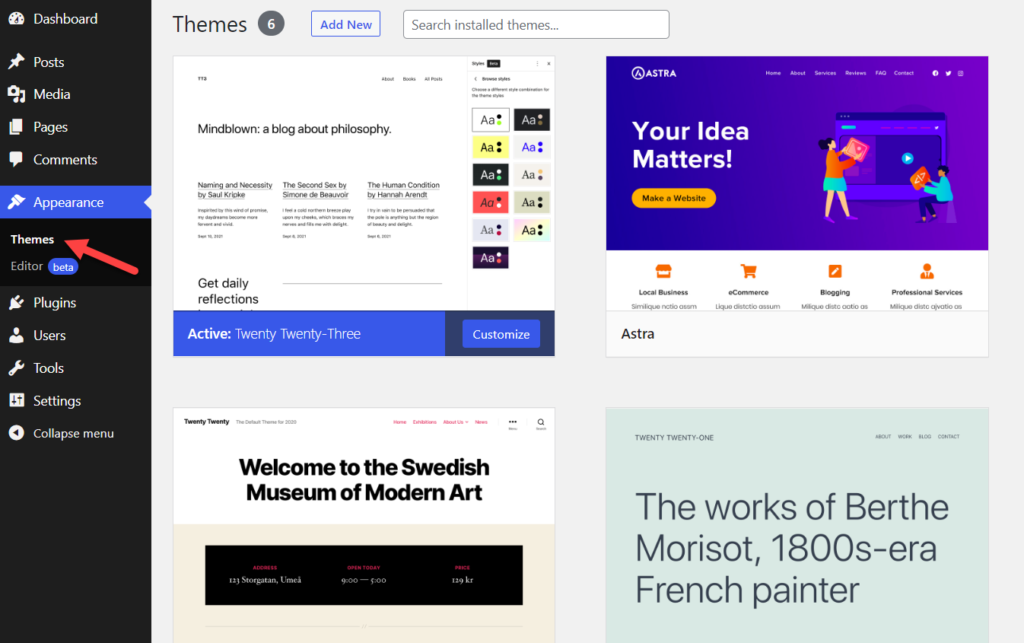
Wählen Sie dort ein Thema aus, das Sie löschen müssen. Unten rechts sehen Sie eine Option zum Löschen des Themas.
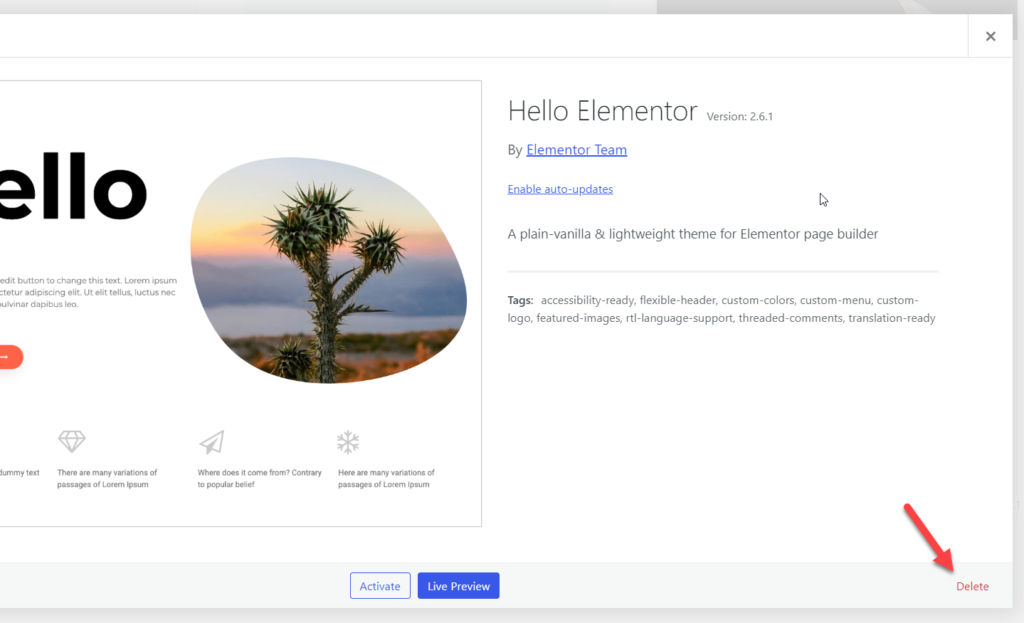
Sie haben nicht die Möglichkeit, die Designs mit einem einzigen Klick zu entfernen. Sie müssen Designs einzeln entfernen.
Wenn Sie diesen Teil erledigt haben, gehen wir zum nächsten über und optimieren die Post-Revisionen.
2.3) Beitragsrevisionen
Wenn Sie Blogbeiträge schreiben, speichern Sie diese möglicherweise mehrmals als Entwurf. Jedes Mal, wenn Sie den Beitrag als Entwurf behalten, speichert WordPress eine Überarbeitung davon für die zukünftige Verwendung. Hier ist ein Beispiel dafür.
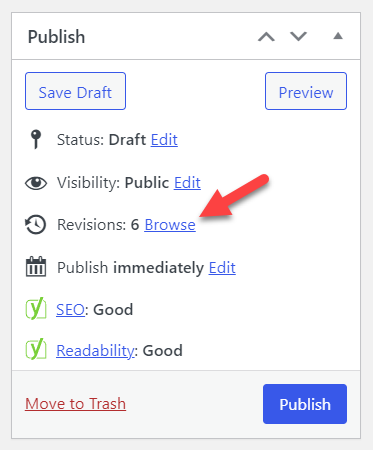
Wenn Sie einen Multi-Autoren-Blog betreiben, wird Ihre Datenbank mit Unmengen von Post-Revisionen belegt. Dies kann die Leistung und Datenbank Ihrer Website beeinträchtigen. Der beste Weg, dies zu verhindern, besteht darin, deiner wp-config.php-Datei eine einzige Codezeile hinzuzufügen.
Sie können entweder die Anzahl der gespeicherten Post-Revisionen begrenzen oder die Funktion ganz von Ihrer Website entfernen.
Um die Post-Revisionen einzuschränken, musst du den folgenden Code am Ende der Datei wp-config.php hinzufügen:
define( 'WP_POST_REVISIONS', 3 );
Sie können 3 durch die Anzahl der Revisionen ersetzen, die Sie speichern müssen.
Wenn Sie die Funktion andererseits entfernen müssen, verwenden Sie diesen Code:
define( 'WP_POST_REVISIONS', false );
Das ist es!
2.4) Kommentare
Viele Unternehmen zielen auf die WordPress-Kommentarsysteme ab, um für ein Tool oder einen Dienst zu werben. Seien Sie also nicht überrascht, wenn Sie einen WordPress-Blog betreiben und zu viele Spam-Kommentare erhalten. Standardmäßig landen alle diese Kommentare im Abschnitt „ Ausstehende Überprüfung “. Sie können alle von dort manuell löschen.
Sobald Sie die Kommentare gelöscht haben, werden sie in den Abschnitt für gelöschte Kommentare verschoben. Sie müssen die Kommentare auch von dort löschen.
Alternativ können Sie bei Interesse auch ein dediziertes Plugin wie Akismet verwenden. Es wird Ihnen helfen, Spam-Kommentare zu vermeiden. Oder verwenden Sie diesen Code, um die Spam-Kommentare zu entfernen:
DELETE FROM wp_comments WHERE comment_approved = 'spam'
Der obige Code entfernt alle Spam-Kommentare von der WordPress-Website.
2.5) Leeren Sie den Papierkorb
Wenn Sie einen Beitrag, eine Seite oder einen benutzerdefinierten Beitrag löschen, landen sie im Abschnitt für gelöschte Beiträge . WordPress behält diese, bis Sie sie manuell löschen. Wenn Sie also einen Beitrag, eine Seite oder einen benutzerdefinierten Beitrag nicht mehr benötigen, löschen Sie sie auch aus den gelöschten Beiträgen. Andernfalls belegen die gelöschten Beiträge weiterhin Speicherplatz in Ihrer MySQL-Datenbank.
Behalten Sie also die weggeworfenen Gegenstände im Auge. Du kannst den Prozess auch automatisieren, indem du die Datei wp-config.php bearbeitest. Das Hinzufügen des folgenden Codes zur Datei wp-config.php wird Ihnen wahrscheinlich dabei helfen, die ausgelöschten Elemente automatisch zu löschen.
define( 'EMPTY_TRASH_DAYS', 4 )
In diesem Beispiel haben wir als Beispiel vier hinzugefügt. Sie können die Tage entsprechend anpassen.
2.6) Entfernen Sie die unbenutzten Tags
Tags in WordPress sind praktisch, wenn Sie bestimmte Beiträge einander zuordnen müssen. Unter Posts sehen Sie einen Abschnitt zum Erstellen neuer Tags und zum Verwalten vorhandener Tags.
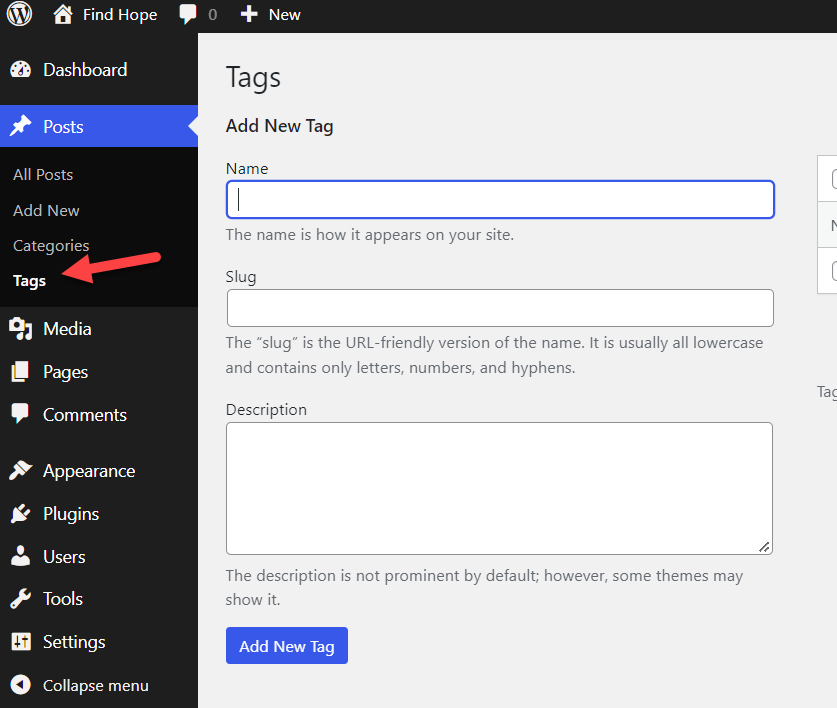
Wenn Sie unbenutzte Tags haben, löschen Sie sie hier. Es wird Ihnen helfen, die WordPress-Site zu beschleunigen. Alternativ können Sie dies auch über PHPMyAdmin tun. Wenn Sie alle nicht verwendeten Tags auf Ihrer WordPress/WooCommerce-Website sehen müssen, führen Sie diesen Befehl aus:
WÄHLEN *
FROM wp_terms wterms INNER JOIN wp_term_taxonomy wttax ON
wterms.term_id = wttax.term_id
WO wttax.taxonomy = 'post_tag' UND wttax.count =0;
Stellen Sie sicher, dass Sie das richtige Datenbankpräfix verwenden.
Um sie jetzt zu löschen, führen Sie diesen Befehl aus:
DELETE FROM wp_terms WHERE term_id IN (SELECT term_id FROM wp_term_taxonomy WHERE count = 0 );
DELETE FROM wp_term_relationships WHERE term_taxonomy_id not IN (SELECT term_taxonomy_id FROM wp_term_taxonomy);
Das ist es!
2.7) Pingbacks und Trackbacks
Schließlich ist das Deaktivieren von Pingbacks und Trackbacks eine weitere Möglichkeit, die Datenbank zu optimieren. WordPress sendet automatische Benachrichtigungen, wenn Sie die URL einer Drittanbieter-Website in Ihre Blog-Posts oder Seiten einfügen. Diese Funktion kann deaktiviert werden.
Gehen Sie dazu zu Einstellungen » Diskussion . Deaktivieren Sie die ersten beiden Optionen, wenn Sie bereit sind.
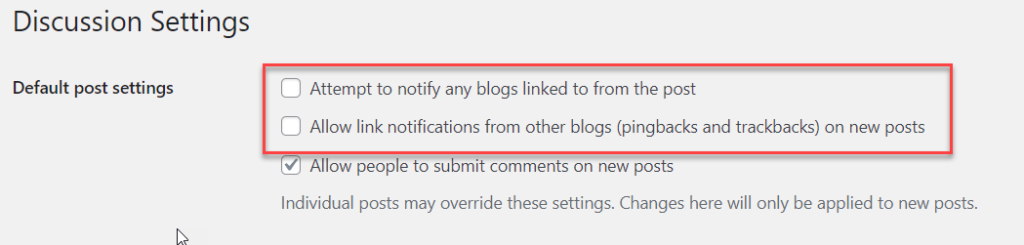
Sie müssen die vorhandenen Pingbacks und Trackbacks aus Ihrer Datenbank entfernen. Sie können es abschließen, indem Sie diesen Befehl in Ihrer Datenbank über PHPMyAdmin ausführen:
UPDATE wp_posts SET ping_status= „geschlossen“;
Das ist es!
Fazit
Google betrachtet die Geschwindigkeit einer Website als Rankingfaktor. Wenn Sie also in den SERPs einen höheren Rang erreichen möchten, sollten Sie die Geschwindigkeit Ihrer Website oder Ihres Online-Shops optimal optimieren. Es gibt viele Möglichkeiten, die Geschwindigkeit einer WordPress-Website zu optimieren, und die Reinigung der Datenbank ist eine der wichtigsten Aufgaben, die Sie erledigen müssen.
Wie Sie in diesem Tutorial sehen können, gibt es zwei Möglichkeiten, die Datenbank einer WordPress-Website zu optimieren.
- Verwendung eines speziellen Plugins
- Manuell
Die Plugin-Methode ist die beste Option, wenn Sie den einfachsten Weg zur Optimierung der Datenbank bevorzugen. Für die Bereinigung der Datenbank stehen viele Plugins zur Verfügung, mit denen Sie die WordPress-Website beschleunigen können.
Wenn Sie hingegen kein Plugin für die Aufgabe verwenden müssen, wählen Sie die manuelle Methode. Der manuelle Vorgang würde etwas mehr Zeit in Anspruch nehmen als gewöhnlich. Aber es wäre eine großartige Erfahrung, wenn Sie mehr über WordPress und Geschwindigkeitsoptimierung erfahren möchten.
Das ist es!
So können Sie die WordPress-Datenbank fehlerfrei optimieren. Wir hoffen, dass Sie diesen Artikel hilfreich fanden und die Lektüre genossen haben. Bitte erwägen Sie, seinen Beitrag mit Ihren Freunden und anderen Bloggern in den sozialen Medien zu teilen, wenn Sie dies getan haben. Weitere verwandte Beiträge finden Sie in unserem Blog-Archiv.
Ähnliche Artikel, die Ihnen gefallen könnten:
- Beste WordPress-Plugins zur Geschwindigkeitsoptimierung (Top 5)
- Die besten Datenbankoptimierungs-Plugins für WordPress
- Die besten WordPress-Caching-Plugins, die Sie ausprobieren müssen
